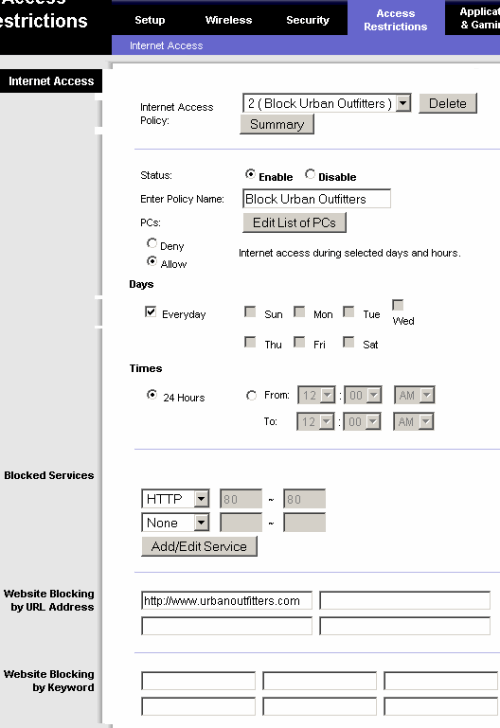
Mi novia gastó todo mi dinero en urbanoutfitters.com. Recorrió el sitio día y noche buscando cosas para comprar. Así que decidí ponerle fin bloqueando el sitio urbanoutfitters.com a través de mi enrutador Linksys que ambos usamos para acceder a Internet. He aquí cómo hacerlo:
Modelos más nuevos de Linksys
- Inicie sesión en su enrutador accediendo a su dirección IP en su navegador web. Por defecto, suele ser https://192.168.1.1
- Seleccionar «Control parental“.
- Cambiar el «Habilitar controles parentales» tiene «Seguro“.
- Seleccione el dispositivo en el que desea bloquear el acceso a un sitio web.
- Elija una opción en «Bloquear el acceso a Internet“.
- Selecciona el «Agregar» enlace.
- Escriba un sitio web en el «campoIngrese a un sitio web» bloquear.
- Seleccionar «CORRECTO“.
Modelos de Linksys más antiguos
- Inicie sesión en su enrutador accediendo a su dirección IP en su navegador web. Por defecto, suele ser https://192.168.1.1
- Haga clic en «Restricciones de acceso“.
- En la lista desplegable en la parte superior de la pantalla, puede seleccionar el número de fuente que desea utilizar. En este ejemplo, es 2 porque ya estoy usando 1 para una póliza diferente.
- Asigne un nombre a la política. Lo nombré «Bloquear proveedores urbanos» en este ejemplo.
- Haga clic en el «Editar lista de PC«. Aparecerá una ventana donde puede especificar a qué computadoras/conexiones aplicar esta regla. Puede hacerlo a través de la dirección MAC de la tarjeta de red o la dirección IP de la computadora que desea bloquear. Prefiero use la dirección MAC, porque la dirección IP puede cambiar de un día a otro. La dirección MAC generalmente aparece en la tarjeta de red. Haga clic en «Guardar ajustes«Cuando hayas terminado.
- En el «Bloquear sitios web por dirección URL“, puedes ingresar la dirección web que deseas bloquear. En mi ejemplo, escribí «https://www.urbanoutfitters.com“.
- Asegúrate de hacer clic en «Guardar ajustes» cuando termines.
Puede bloquear hasta 4 direcciones web por política. Si quieres más, simplemente crea otra política. También puede especificar palabras clave para un sitio web y bloquear la visualización de sitios web que contengan determinadas palabras.
Ahora la mujer tendrá que buscar otro sitio donde gastar todo mi dinero. 🙂
Categorías: Ferretería